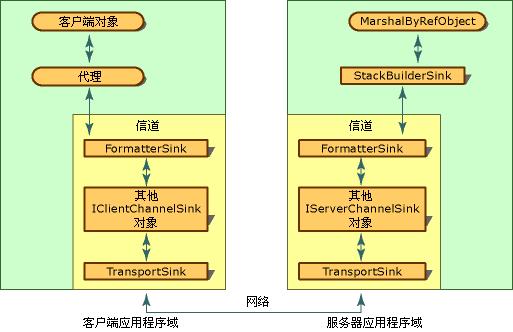LVM逻辑卷管理和磁盘配额
- 一. LVM逻辑卷管理
- 1. 逻辑卷管理
- 2. LVM机制的基本概念
- 2.1 LVM主要命令
- 2.2 LVM应用实例
- 2.3 扩容
- 二. 磁盘配额
- 1. 磁盘配额基本
- 2. 命令
- 3. 查看磁盘容量和文件数的报告
- 4. 磁盘配额步骤及验证
一. LVM逻辑卷管理
1. 逻辑卷管理
●能够在保持现有数据不变的情况下动态调整磁盘容量,从而提高磁盘管理的灵活性
●/boot分区用于存放引导文件,不能基于LVM创建
2. LVM机制的基本概念
PV (物理卷)
物理卷是LVM机制的基本存储设备,通常对应为一个普通分区或整个硬盘。创建物理卷时,会在分区或硬盘的头部创建一个保留区块,用于记录LVM 的属性,并把存储空间分割成默认大小为4MB 的基本单元(PE),从而构成物理卷。
VG (卷组)
由一个或多个物理卷组成一个整体,即称为卷组,在卷组中可以动态地添加或移除物理卷。
LV(逻辑卷)
从卷组中分割出的一块空间,形成逻辑卷。使用mkfs等工具可在逻辑卷上创建文件系统。

2.1 LVM主要命令
| 功能 | 物理卷管理 | 卷组管理 | 逻辑卷管理 |
|---|---|---|---|
| Scan扫描 | pvscan | vgscan | lvscan |
| Create建立 | pvcreate | vgcreate | lvcreate |
| Display显示 | pvdisplay | vgdisplay | lvdisplay |
| Remove删除 | pvremove | vgremove | lvremove |
| Extend扩展 | —— | vgextend | lvextend |
| Reduce减少 | —— | vgreduce | lvreduce |
2.2 LVM应用实例
步骤一 :虚拟机里面添加2 块硬盘,重启后进行分区操作
进入 fdisk /dev/sdb
创建过程中 需要 t 切换ID号 8e
[root@localhost ~]# fdisk /dev/sdc
欢迎使用 fdisk (util-linux 2.23.2)。
更改将停留在内存中,直到您决定将更改写入磁盘。
使用写入命令前请三思。
命令(输入 m 获取帮助):n
Partition type:
p primary (0 primary, 0 extended, 4 free)
e extended
Select (default p): p
分区号 (1-4,默认 1):
起始 扇区 (2048-41943039,默认为 2048):
将使用默认值 2048
Last 扇区, +扇区 or +size{K,M,G} (2048-41943039,默认为 41943039):+10G
分区 1 已设置为 Linux 类型,大小设为 10 GiB
命令(输入 m 获取帮助):t
已选择分区 1
Hex 代码(输入 L 列出所有代码):l
0 空 24 NEC DOS 81 Minix / 旧 Linu bf Solaris
1 FAT12 27 隐藏的 NTFS Win 82 Linux 交换 / So c1 DRDOS/sec (FAT-
2 XENIX root 39 Plan 9 83 Linux c4 DRDOS/sec (FAT-
3 XENIX usr 3c PartitionMagic 84 OS/2 隐藏的 C: c6 DRDOS/sec (FAT-
4 FAT16 <32M 40 Venix 80286 85 Linux 扩展 c7 Syrinx
5 扩展 41 PPC PReP Boot 86 NTFS 卷集 da 非文件系统数据
6 FAT16 42 SFS 87 NTFS 卷集 db CP/M / CTOS / .
7 HPFS/NTFS/exFAT 4d QNX4.x 88 Linux 纯文本 de Dell 工具
8 AIX 4e QNX4.x 第2部分 8e Linux LVM df BootIt
9 AIX 可启动 4f QNX4.x 第3部分 93 Amoeba e1 DOS 访问
a OS/2 启动管理器 50 OnT rack DM 94 Amoeba BBT e3 DOS R/O
b W95 FAT32 51 OnTrack DM6 Aux 9f BSD/OS e4 SpeedStor
c W95 FAT32 (LBA) 52 CP/M a0 IBM Thinkpad 休 eb BeOS fs
e W95 FAT16 (LBA) 53 OnTrack DM6 Aux a5 FreeBSD ee GPT
f W95 扩展 (LBA) 54 OnTrackDM6 a6 OpenBSD ef EFI (FAT-12/16/
10 OPUS 55 EZ-Drive a7 NeXTSTEP f0 Linux/PA-RISC
11 隐藏的 FAT12 56 Golden Bow a8 Darwin UFS f1 SpeedStor
12 Compaq 诊断 5c Priam Edisk a9 NetBSD f4 SpeedStor
14 隐藏的 FAT16 <3 61 SpeedStor ab Darwin 启动 f2 DOS 次要
16 隐藏的 FAT16 63 GNU HURD or Sys af HFS / HFS+ fb VMware VMFS
17 隐藏的 HPFS/NTF 64 Novell Netware b7 BSDI fs fc VMware VMKCORE
18 AST 智能睡眠 65 Novell Netware b8 BSDI swap fd Linux raid 自动
1b 隐藏的 W95 FAT3 70 DiskSecure 多启 bb Boot Wizard 隐 fe LANstep
1c 隐藏的 W95 FAT3 75 PC/IX be Solaris 启动 ff BBT
1e 隐藏的 W95 FAT1 80 旧 Minix
Hex 代码(输入 L 列出所有代码):8e
已将分区“Linux”的类型更改为“Linux LVM”
命令(输入 m 获取帮助):p
步骤二 :创建物理卷,卷组,逻辑卷
[root@localhost ~]# pvcreate /dev/sdc1 /dev/sdc2
Physical volume "/dev/sdc1" successfully created.
Physical volume "/dev/sdc2" successfully created.
[root@localhost ~]# pvdisplay
[root@localhost ~]# vgcreate jc /dev/sdb1 /dev/sdc1 /dev/sdc2
Volume group "jc" successfully created
[root@localhost ~]# lvcreate -L 25G -n jichao jc
步骤三 :格式化和挂载
[root@localhost ~]# mkfs.xfs /dev/jc/jichao 格式化 卷组/逻辑卷
meta-data=/dev/jc/jichao isize=512 agcount=4, agsize=1638400 blks
= sectsz=512 attr=2, projid32bit=1
= crc=1 finobt=0, sparse=0
data = bsize=4096 blocks=6553600, imaxpct=25
= sunit=0 swidth=0 blks
naming =version 2 bsize=4096 ascii-ci=0 ftype=1
log =internal log bsize=4096 blocks=3200, version=2
= sectsz=512 sunit=0 blks, lazy-count=1
realtime =none extsz=4096 blocks=0, rtextents=0
[root@localhost ~]# mount /dev/jc/jichao /jichao1 挂载 卷组/逻辑值 挂载点目录
[root@localhost ~]# df -Th
2.3 扩容
vgextend jc /dev/sdb2
vgdisplay jc
lvextend -L +10G /dev/jc/jichao
xfs_growfs /dev/jc/jichao #刷新xfs文件系统
[root@localhost ~]# vgextend jc /dev/sdc2
Physical volume "/dev/sdc2" successfully created.
[root@localhost ~]# lvextend -L +5G /dev/jc/jichao
Size of logical volume jc/jichao changed from 25.00 GiB (6400 extents) to 30.00 GiB (7680 extents).
Logical volume jc/jichao successfully resized.
[root@localhost ~]# xfs_growfs /dev/jc/jichao
二. 磁盘配额
1. 磁盘配额基本
实现磁盘限额的条件
●需要Linux内核支持
●安装xfsprogs与quota软件包
Linux磁盘限额的特点
●作用范围:针对指定的文件系统(分区)
●限制对象:用户帐号、组帐号
●限制类型:磁盘容量、文件数量
●限制方法:软限制、硬限制
2. 命令
| 仅限制磁盘容量 | xfs_quota -x -c ‘limit -u bsoft=80M bhard=100M zhangsan’ /data |
|---|---|
| 仅限制文件个数 | xfs_quota -x -c ‘limit -u isoft=4 ihard=5 zhangsan’ /data |
| 查看磁盘容量 | xfs_quota -x -c ‘quota -uv zhangsan’ /data |
| -x | 表示启动专家模式,在当前模式下允许对配额系统进行修改的所有管理命令可用 |
| -c | 表示直接调用管理命令 |
| -u | 指定用户账号对象 |
| -g | 指定组账号对象 |
| bsoft | 设置磁盘容量的软限制数值(默认单位为KB) |
| bhard | 设置磁盘容量的硬限制数值(默认单位为KB) |
| isoft | 设置磁盘文件数的软限制数值 |
| ihard | 设置磁盘文件数的硬限制数值 |
3. 查看磁盘容量和文件数的报告
xfs_quota -x -c 'report 选项 ’
| 选项 | 说明 |
|---|---|
| -a | 代表所有用户账号和组账号 |
| b | 代表容量 |
| -i | 代表文件数量 |
| -h | 代表人性化显示 |
| xfs_quota -x -c ‘report -a’ | 查看配额使用情况 |
| xfs_quota -x -c ‘report -abih’ | 查看磁盘容量和文件数的报告 |
4. 磁盘配额步骤及验证
1. 检查是否己安装xfsprogs和xfs_quota软件包rpm -g xfsprogs quota
[root@localhost ~]# rpm -q xfsprogs
xfsprogs-4.5.0-22.el7.x86_64
[root@localhost ~]# rpm -q quota
quota-4.01-19.el7.x86_64
[root@localhost ~]#
没有安装的用yum 安装
yum install -y xfsprogs quota
2. 解挂载 umount /jichao1
[root@localhost ~]# umount /jichao1
[root@localhost ~]# df -h
文件系统 容量 已用 可用 已用% 挂载点
/dev/mapper/centos-root 37G 4.4G 33G 12% /
devtmpfs 897M 0 897M 0% /dev
tmpfs 912M 0 912M 0% /dev/shm
tmpfs 912M 9.0M 903M 1% /run
tmpfs 912M 0 912M 0% /sys/fs/cgroup
/dev/sda1 497M 172M 326M 35% /boot
/dev/mapper/centos-home 20G 37M 20G 1% /home
tmpfs 183M 12K 183M 1% /run/user/42
tmpfs 183M 0 183M 0% /run/user/0
进入vim /etc/fstab ,设置自动挂载
/dev/jc/jichao /jichao1 xfs defaults,usrqutoa,grpqutoa 0 0

保存退出,mount -a 刷新 ,再mount 查看下

3. 创建用户 并激活设置密码
[root@localhost ~]# useradd zhangsan
[root@localhost ~]# passwd zhangsan
更改用户 zhangsan 的密码 。
新的 密码:
重新输入新的 密码:
passwd:所有的身份验证令牌已经成功更新。
启动专家模式,直接调用管理命令,限制 指定张三 容量软限制80M,容量硬限制100M,文件数软限制8个,文件硬限制10个

4. 更改用户权限(读写允许),切换张三普通目录

验证磁盘容量超限

查看配额使用情况
#查看所有可用分区的磁盘容量配额使用情况
xfs_quota -x-c 'report -a’
#查看磁盘容量和文件数的报告
xfs _quota -X-c 'report -abih’